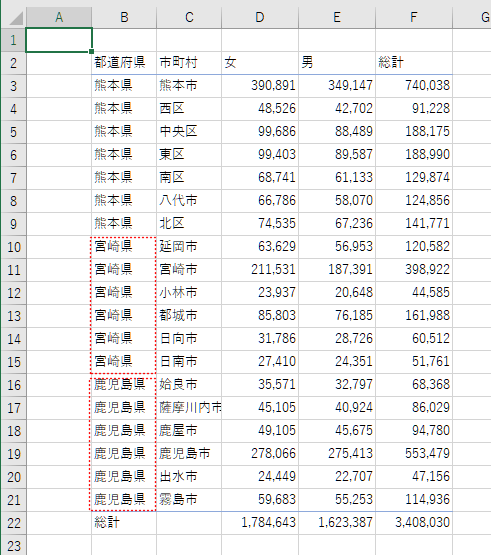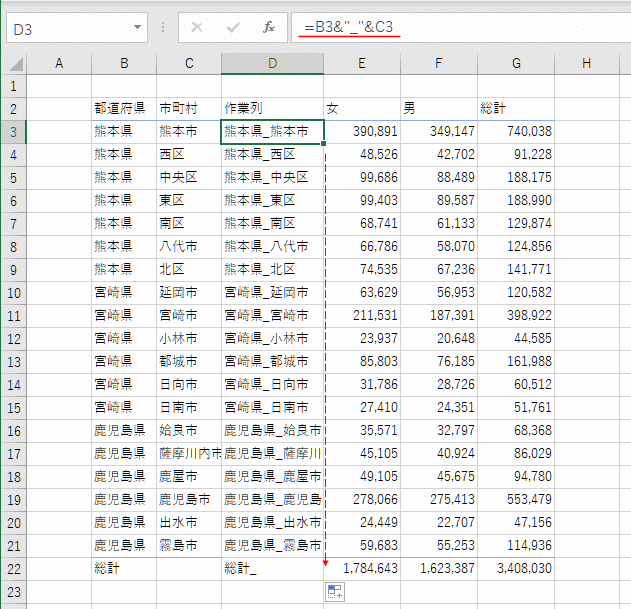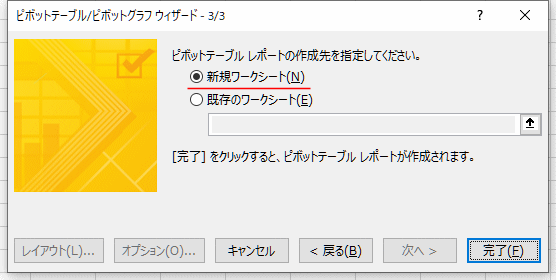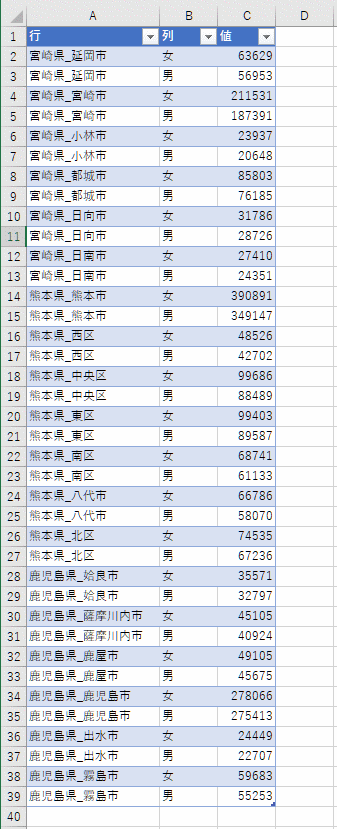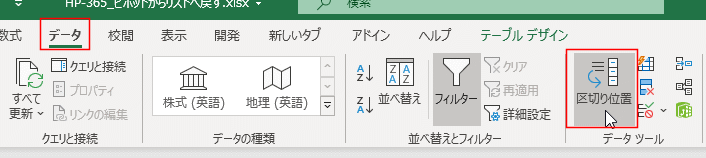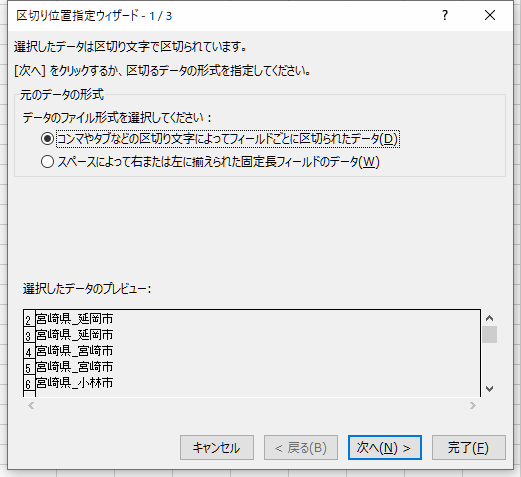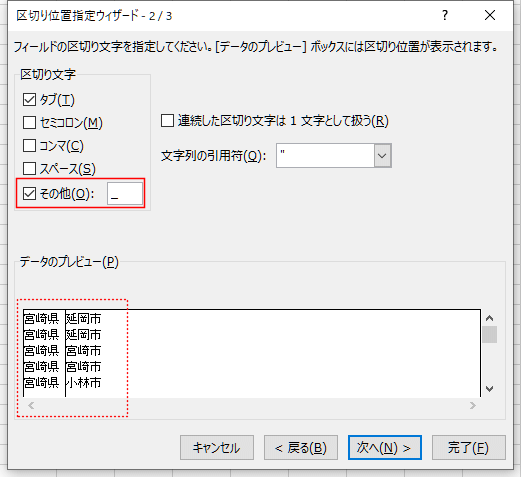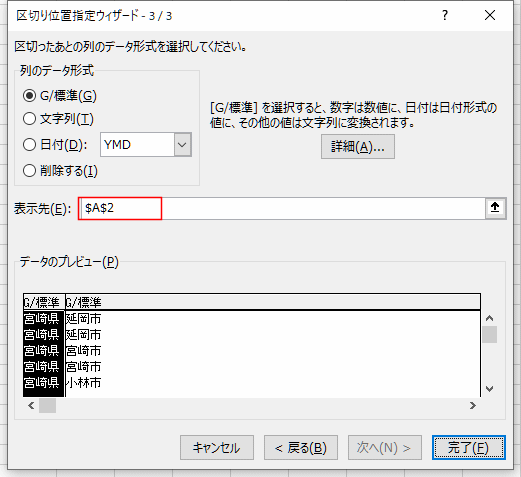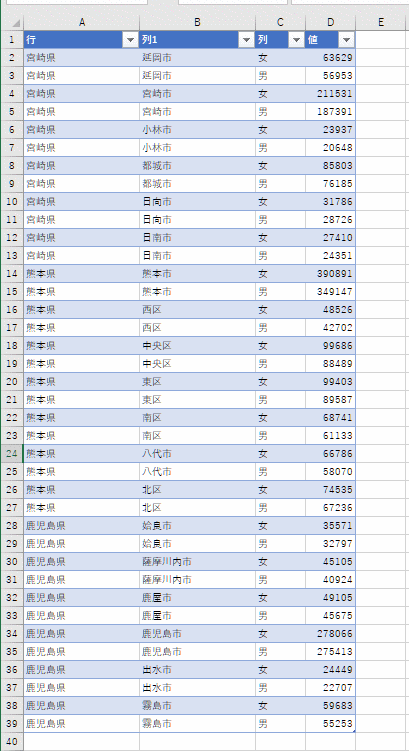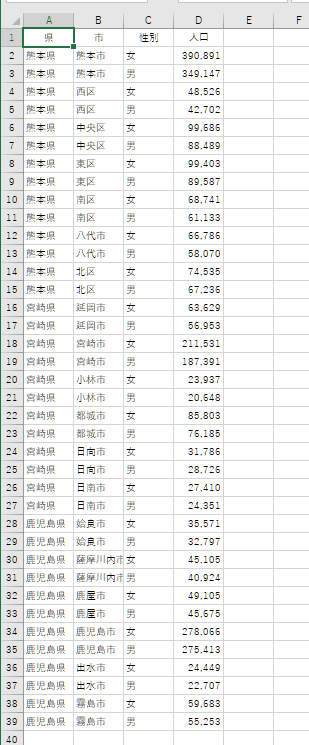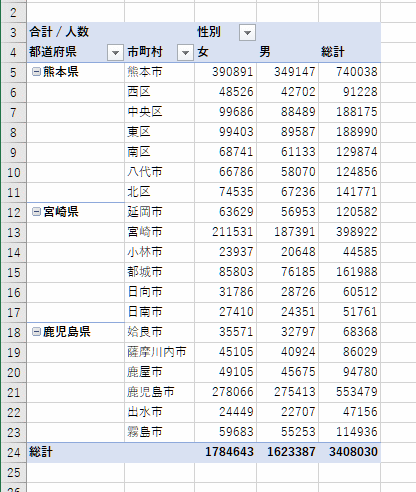
↓
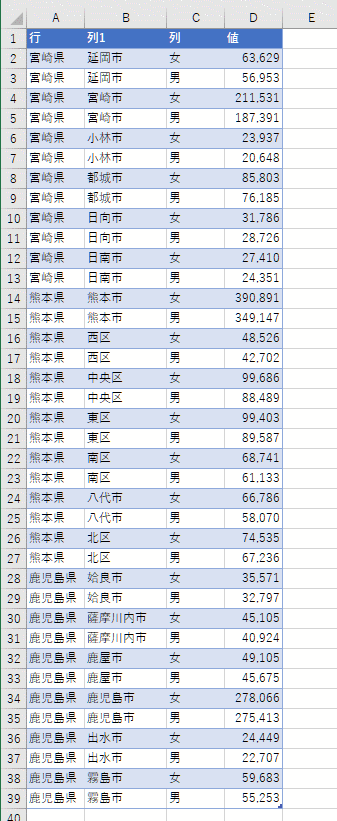
このデータはピボットテーブルの練習用データとして、各県の一部の市町村のデータを抜き出したものです。
各県の総人口と一致しませんのでご注意ください。
| B | C | D | E | F | |
| 2 | 都道府県 | 市町村 | 女 | 男 | 総計 |
| 3 | 熊本県 | 熊本市 | 390,891 | 349,147 | 740,038 |
| 4 | 西区 | 48,526 | 42,702 | 91,228 | |
| 5 | 中央区 | 99,686 | 88,489 | 188,175 | |
| 6 | 東区 | 99,403 | 89,587 | 188,990 | |
| 7 | 南区 | 68,741 | 61,133 | 129,874 | |
| 8 | 八代市 | 66,786 | 58,070 | 124,856 | |
| 9 | 北区 | 74,535 | 67,236 | 141,771 | |
| 10 | 宮崎県 | 延岡市 | 63,629 | 56,953 | 120,582 |
| 11 | 宮崎市 | 211,531 | 187,391 | 398,922 | |
| 12 | 小林市 | 23,937 | 20,648 | 44,585 | |
| 13 | 都城市 | 85,803 | 76,185 | 161,988 | |
| 14 | 日向市 | 31,786 | 28,726 | 60,512 | |
| 15 | 日南市 | 27,410 | 24,351 | 51,761 | |
| 16 | 鹿児島県 | 姶良市 | 35,571 | 32,797 | 68,368 |
| 17 | 薩摩川内市 | 45,105 | 40,924 | 86,029 | |
| 18 | 鹿屋市 | 49,105 | 45,675 | 94,780 | |
| 19 | 鹿児島市 | 278,066 | 275,413 | 553,479 | |
| 20 | 出水市 | 24,449 | 22,707 | 47,156 | |
| 21 | 霧島市 | 59,683 | 55,253 | 114,936 | |
| 22 | 総計 | 1,784,643 | 1,623,387 | 3,408,030 |